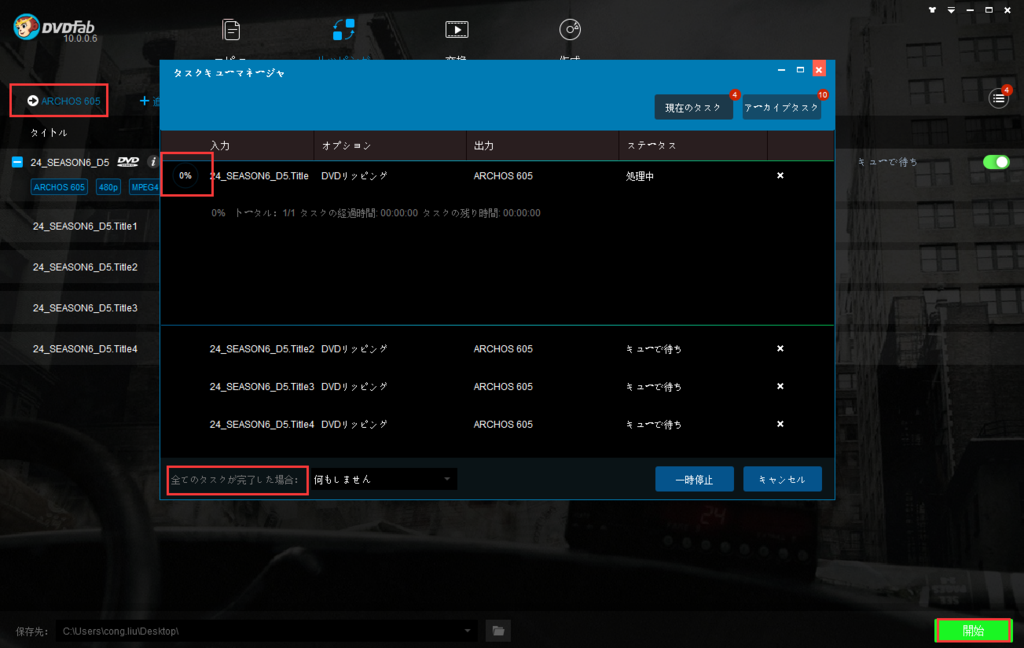PVP用動画に変換する方法
1.PVP(ポータブル ビデオ プレーヤー)は人々に自由に好きなビデオを観賞させます。観賞する前に、好きなDVD映画/Blu-ray映画をPVP用動画に変換する必要があります。その際にDVDFab DVDリッピング/DVDFab Blu-ray リッピングとの専攻な動画変換ソフトウェアを試してください。当製品は30日間無料試用できて、ARCHOS、iRiverなど様々なPVP用動画に変換できて、PVP用動画だけではなくて、VOB/FLV/MKVなどの動画形式にも変換できます。出力ビデオの様々なペラメーターが勝手に設定できて、ウォーターマークが追加できて、事前に出力ビデオをプレビューできます。詳しい情報はhttp://ja.dvdfab.cn/dvd-ripper.htm?trackID=navmenu/http://ja.dvdfab.cn/blu-ray-ripper.htm?trackID=navmenuまでに参考できます。
2.DVDFab DVDリッピングのダウンロード先:
http://ja.dvdfab.cn/dvd-ripper.htm?trackID=navmenu
DVDFab Blu-ray リッピングのダウンロード先:http://ja.dvdfab.cn/blu-ray-ripper.htm?trackID=navmenu
3.DVDFab DVDリッピングを例として、PVP用動画に変換する具体なやり方を紹介いたします.
(1)DVDFab10を起動して、リッピングオプションを選択して、DVDのソースファイルをロードします.
DVDFabを起動して「リッピング」オプションを選択します。ドライブにDVDを挿入して、或いは「追加」ボタンをクリックして、PCに保存したフォルダー/isoファイルをDVDFabにロードします.完全にロードしてから選択されたタイトルのオーディオトラックや字幕を自由に設定できます。
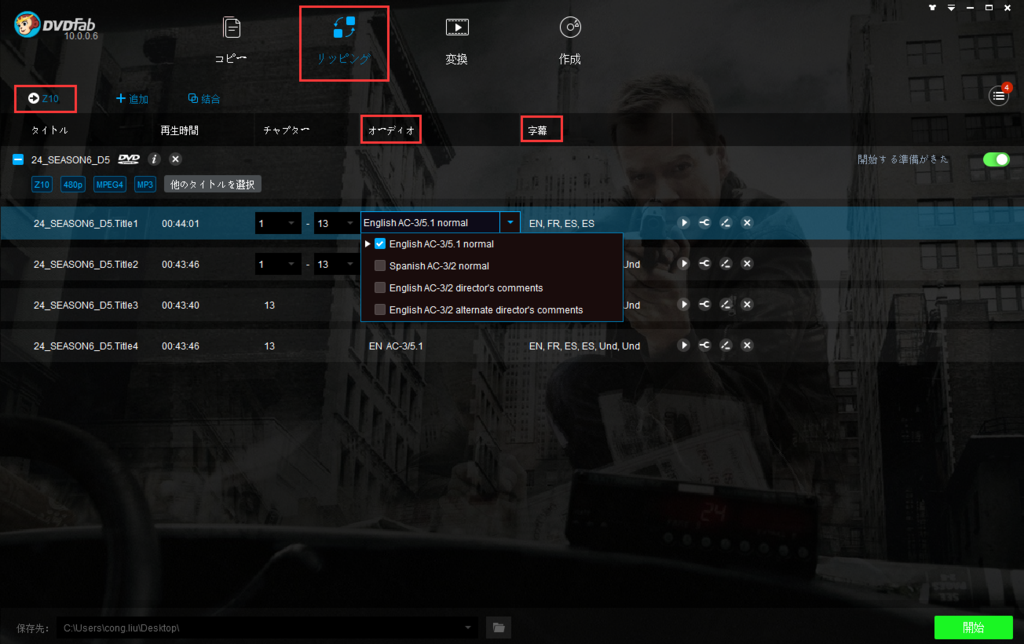
(2)PVP用動画形式を選択して、初期設定を行う。
メイン画面の左側におけるアイコンをクリックして、「デバイス」->「PVP」を選択した後、表示されるプロファイルから「ARCHOS605」を選択します。タイトルの右側に「詳細設定」をクリックして、初期設定を行います。
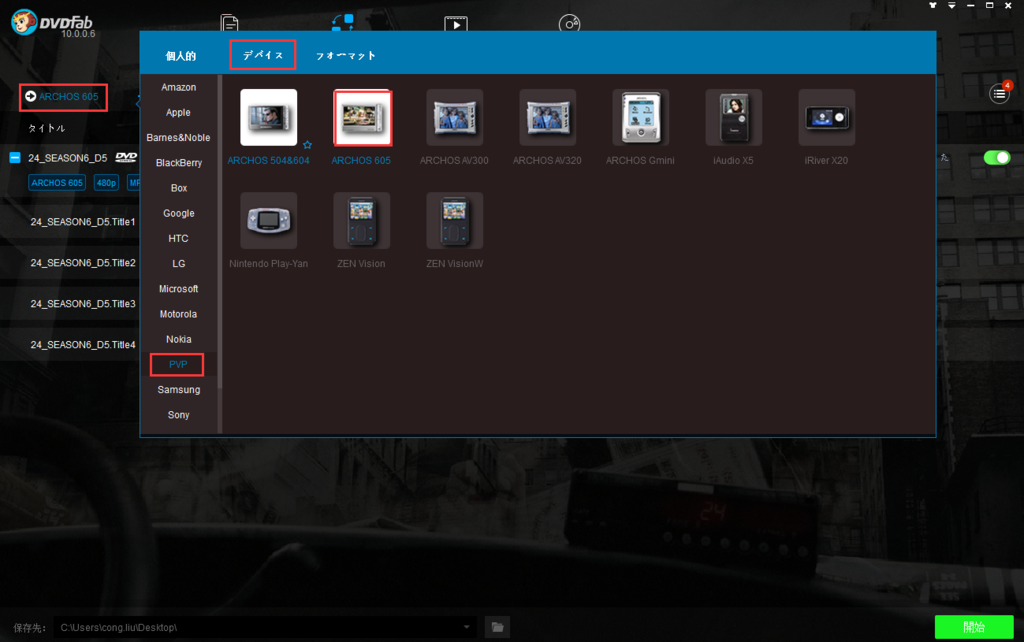
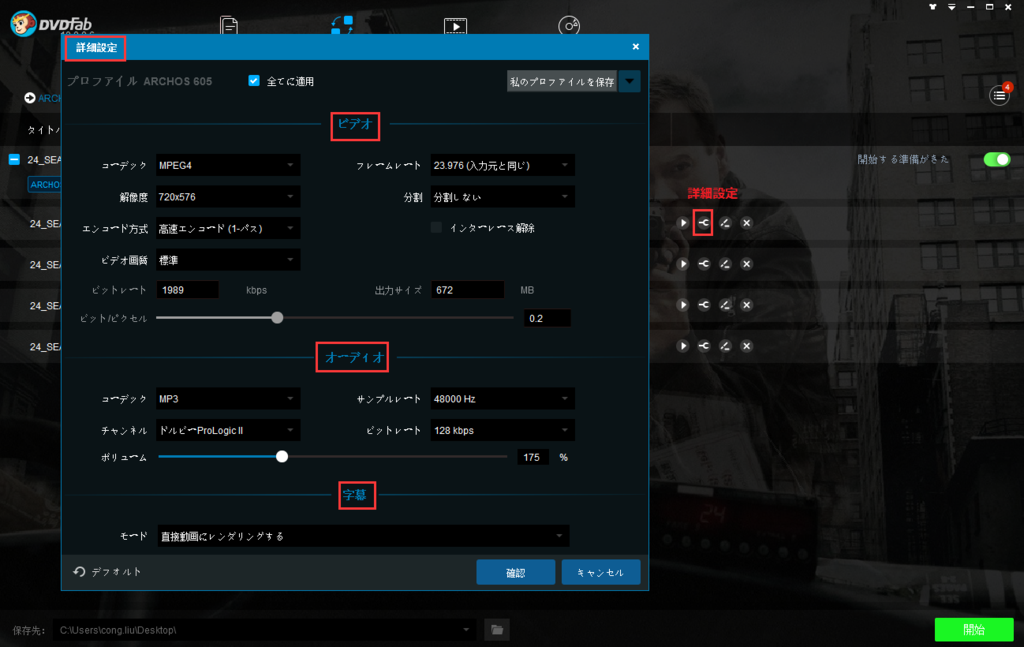
(3)動画を編集する.
タイトルの右側における「編輯」ボタンをクリックして、「動画編集」画面が表示します。アスペクト比の設定、好きな断片のトリムと画面のクロップができて、ウォーターマークと字幕の添加も出来ます。「プレビュー」ボタンをクリックして、出力したビデオをプレビュー出来ます.
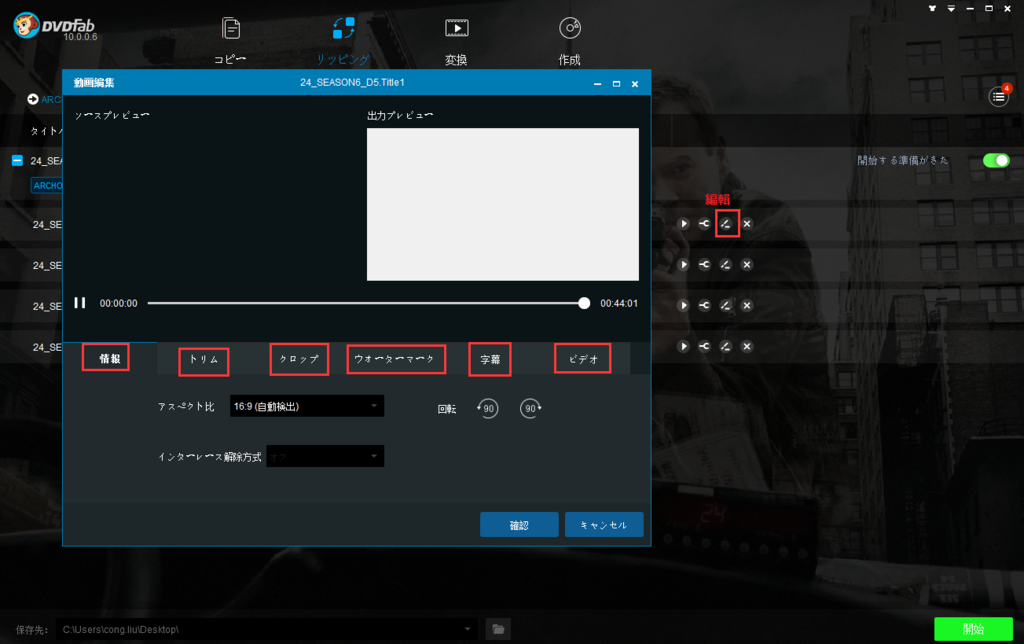
(4)タスクを始めます。
お好みに応じて設定してから、「開始」ボタンをクリックして、変換タスクが始まります.タスクの進行状況が監視して、タスクが終了後の状態も勝手に選択出来ます.